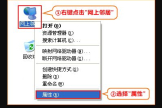腾达无线路由器怎么用网线连接笔记本(腾达路由器怎么插网线)
一、腾达无线路由器怎么用网线连接笔记本
1.MODEM或直接入户的网线接到无线路由的WAN口,笔记本电脑另用网线接到无线路由的LAN口
2.电脑网卡手动设置(以192.168.1.1的网关举例,其它网关,相应修改IP地址和网关右边第二个数字)
IP地址:192.168.1.2
掩码:255.255.255.0
网关:192.168.1.1
DNS:填写当地宽带的DNS,设置时可不用填。
然后在浏览器输入192.168.1.1 进入无线路由设置页面,默认用户名和密码都为amdin,用户名和密码看路由说明书或背后
3.在路由设置里面的WAN设置或互联网设置页面中(也可按引导进行设置),把宽带上网帐号和密码分别填写上,设置连接方式为“PPPOE”。有网关和主次DNS填写项的,最好也手动填写上。
4.开启DHCP自动分配IP功能,开启无线功能和设定无线密匙。选择WPA或WPA2的无线协议(也可自己改无线SSD名称,也就是自定一个无线网络名称,方便自己识别)
这样设置好后,保存并重启路由,再次进入路由设置页面,在状态栏中查看一下路由状态,看是否已经正常连接上互联网。确认已经连接上后,无线设备都可以搜到该无线网络,输入正确的无线密匙后,就可无线上网了。
二、腾达路由器怎么插网线
1、准备一台腾达路由器,在设置之前,应该先将路由器的线连接好,将运营商给我们的光猫还有网线,拿出来,现在的光猫通常为多口光猫,将网线的一端插在光猫的1口上;
2、之后,将网线的另一端,插在路由器的wan口上;
3、现在,拿出另一根网线,插在路由器上的除wan端口以外任意一个端口;
4、至此,路由器的线缆方面已经连接完成,要进行路由器的设置了;
5、转过路由器的背面,可以看到,路由器的设置页面的ip地址;
6、将路由器背面的设置ip地址,填写进浏览器,之后回车,可以看到我们已经进入路由器的设置页面了。
7、一般我们家里装的都是宽带,只需要将宽带账号与密码输入路由器之后,等一会儿就可以上网了,下面的无线密码,自行设置一个自己记的住的不是太简单的密码就可以了。
这里讲的是腾达路由器,市面上的家用路由器,都大同小异
三、无线路由器怎么连接电脑并设置上网
首先需要两根网线,一台电脑
首先看路由器的说明书有路由器的地址,一般都是192.168.1.1或者192.168.0.1,如果没有,先跳过这一步
网线一头插电脑,一头插路由器的LAN口,为了避免路由器和猫的地址冲突,这里先不连接猫
电脑设置成自动获取IP
开始-运行-输入cmd-输入ipconfig,可以看到IPv4地址和默认网关地址,网关地址就是路由器的初始地址
输入默认网关地址,进入路由器,路由器的账号和密码一般都是 admin,如果提示错误,请参照路由器的说明书提示的账号和密码
进入后,新手不会设置的话按照提示自动选择拨号方式,家庭一般都是PPPoe拨号方式(只有公司或者一些有特殊需要的才会用到固定IP连接方式),输入网络运营商给你的账号和密码保存,然后用另外一根网线插入路由器的wan口,一头连接猫的网络口,然后等待一会就可以使用了。
开启无线。路由器的菜单一般都是无线管理,无线基本设置-输入你要设置的wifi名称,其他的信道之类的不要修改,然后进入无线安全管理-选择wpa-psk这个加密模式,输入你要设置的无线密码就ok拉